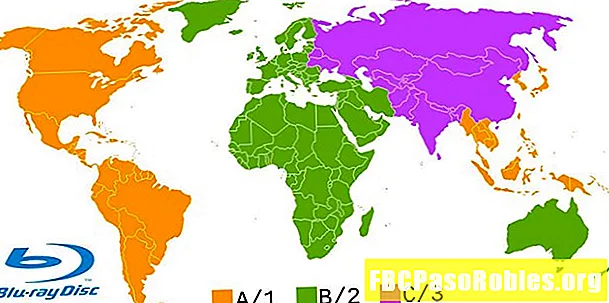เนื้อหา
- ความคิดเห็นฉบับเต็มของ AOMEI Partition ผู้ช่วย Standard Edition
- ผู้ช่วยพาร์ทิชัน AOMEI SE ข้อดีและข้อเสีย
- ข้อมูลเพิ่มเติมเกี่ยวกับ AOMEI Partition Assistant SE
- ความคิดเกี่ยวกับ AOMEI Partition Assistant Standard Edition
ความคิดเห็นฉบับเต็มของ AOMEI Partition ผู้ช่วย Standard Edition
AOMEI Partition ผู้ช่วย SE เป็นดิสก์โปรแกรมซอฟต์แวร์แบ่งพาร์ทิชันด้วยเครื่องมือแบ่งพาร์ทิชันพื้นฐานที่คุณคาดหวังทั้งหมดพร้อมกับฟังก์ชั่นขั้นสูงบางอย่างที่คุณจะไม่พบทุกที่
นอกเหนือจากความสามารถในการคัดลอกขยายปรับขนาดลบและจัดรูปแบบพาร์ติชันคุณลักษณะที่น่าสนใจอย่างหนึ่งคือความสามารถในการสร้าง Windows PE OS ที่สามารถบู๊ตได้ซึ่งรัน AOMEI Partition Assistant SE ก่อนที่ Windows จะเริ่มทำงาน
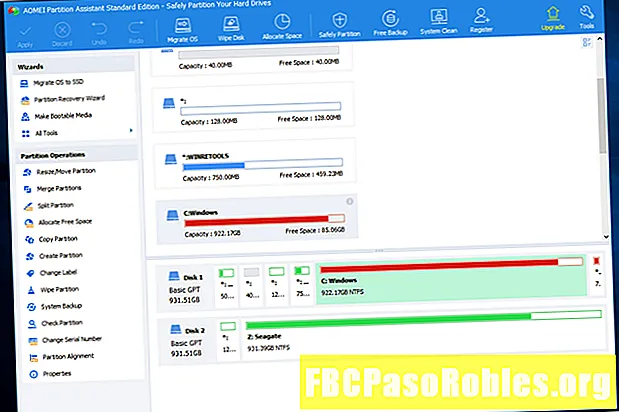
รีวิวนี้เป็นของ AOMEI Partition Assistant SE v8.8 ซึ่งเปิดตัว 6 พฤษภาคม 2020 โปรดแจ้งให้เราทราบหากมีรุ่นที่ใหม่กว่าที่เราต้องการตรวจสอบ
ผู้ช่วยพาร์ทิชัน AOMEI SE ข้อดีและข้อเสีย
มีหลายสิ่งที่ชอบเกี่ยวกับ Partition Assistant Standard Edition:
ข้อดี:
- ส่วนต่อประสานที่ใช้งานและเข้าใจง่าย
- รองรับภารกิจการแบ่งพาร์ทิชันที่พบบ่อยที่สุด
- ใช้วิซาร์ดทีละขั้นตอนเพื่อให้งานเสร็จอย่างรวดเร็ว
- สามารถเรียกใช้ก่อนที่ Windows จะเริ่มทำงาน
- สามารถจัดคิวการเปลี่ยนแปลงมากมายแล้วนำไปใช้ในครั้งเดียว
- รวมถึงเครื่องมือไดรฟ์ที่มีประโยชน์อื่น ๆ
จุดด้อย:
- ไม่สามารถแปลงไดนามิกดิสก์เป็นดิสก์พื้นฐาน
- ไม่สามารถแปลงระหว่างพาร์ติชันหลักและโลจิคัลได้
- คุณสมบัติเพิ่มเติมรวมอยู่ในรุ่น Pro เท่านั้น
ข้อมูลเพิ่มเติมเกี่ยวกับ AOMEI Partition Assistant SE
- สามารถใช้ใน Windows 10, Windows 8, Windows 7, Windows Vista และ Windows XP
- ดิสก์ที่สามารถบูตได้ Windows PE หรืออุปกรณ์ USB สามารถสร้างขึ้นด้วย AOMEI Partition Assistant SE และใช้เพื่อจัดการพาร์ติชันในกรณีที่คุณไม่สามารถเริ่มระบบปฏิบัติการหรือหากคุณต้องการหลีกเลี่ยงการรีบูตหลังจากการเปลี่ยนแปลงบางอย่าง
- ทุกสิ่งที่คุณทำใน AOMEI Partition Assistant นั้นอยู่ในคิวและจะไม่ใช้กับดิสก์จนกว่าคุณจะเลือก ใช้หลังจากที่การดำเนินการทั้งหมดจะเสร็จสมบูรณ์หนึ่งหลังจากที่อื่น ๆ ในการสั่งซื้อที่คุณได้เลือกพวกเขา
- สามารถขยายพาร์ติชันระบบโดยไม่จำเป็นต้องรีบูตคอมพิวเตอร์
- การปรับขนาดพาร์ติชันนั้นง่ายมากเพราะคุณสามารถป้อนค่าด้วยตนเองเพื่อกำหนดขนาดพาร์ติชันหรือเลื่อนปุ่มซ้ายหรือขวาเพื่อให้มีขนาดเล็กลงหรือใหญ่ขึ้น
- สองพาร์ติชันที่อยู่ติดกันสามารถรวมกันเป็นพาร์ติชันเดียวโดยใช้ง่ายผสานพาร์ติชัน พ่อมด
- ตัวช่วยสร้างการคัดลอกช่วยให้คุณสามารถคัดลอกเนื้อหาทั้งหมดจากฮาร์ดไดรฟ์หรือพาร์ติชั่นหนึ่งและเก็บไว้ในที่อื่น คุณสามารถเลือกที่จะคัดลอกเฉพาะข้อมูลหรือคัดลอกไดรฟ์ / พาร์ติชันแยกส่วนตามเซกเตอร์รวมถึงพื้นที่ว่าง
- นอกจากนี้คุณยังสามารถย้ายระบบปฏิบัติการไปยังฮาร์ดไดรฟ์อื่นซึ่งเป็นสิ่งเดียวกับฟังก์ชั่นการคัดลอก แต่ต้องรีบูต
- พาร์ทิชันทั้งหมดในไดรฟ์สามารถลบออกได้อย่างรวดเร็วด้วยคลิกเดียว
- พาร์ติชันใหม่สามารถตั้งค่าระบบไฟล์ใด ๆ ต่อไปนี้: NTFS, FAT / FAT32, exFAT, EXT2 / EXT3 หรือไม่มีการฟอร์แมตซ้าย
- ตัวแปลงสามารถเปลี่ยนระบบไฟล์เป็นและจาก NTFS และ FAT32 โดยไม่ต้องลบข้อมูล
- มีวิซาร์ดการลบโซลิดสเตตไดรฟ์ (SSD) เพื่อให้คุณสามารถตั้งค่า SSD ของคุณกลับสู่สถานะเริ่มต้นจากโรงงาน
- สองพาร์ติชันสามารถรวมเข้าด้วยกันเป็นหนึ่งเดียวโดยไม่สูญเสียข้อมูล
- พาร์ติชันสามารถซ่อนรวมทั้งแบ่งออกเป็นสอง
- MBR สามารถสร้างใหม่ได้ตั้งแต่เริ่มต้น
- ตัวเลือกช่วยให้ AOMEI Partition Assistant SE ปิดเครื่องคอมพิวเตอร์เมื่อการแก้ไขทั้งหมดเสร็จสมบูรณ์
- ตัวช่วยสร้างการกู้คืนพาร์ติชัน สามารถใช้เพื่อพยายามกู้คืนพาร์ทิชันที่สูญหายหรือถูกลบ
- การทดสอบพื้นผิวของดิสก์สามารถดูว่ามีเซ็กเตอร์ที่เสียหายบนดิสก์หรือไม่
- คุณสามารถแปลงดิสก์ระหว่าง MBR และ GPT
- รองรับการเปลี่ยนอักษรระบุไดรฟ์เช่นเดียวกับฉลากระดับเสียง
- สามารถลบพาร์ติชันและฮาร์ดไดรฟ์ออกได้เพื่อล้างข้อมูลทั้งหมด
- Chkdsk สามารถเรียกใช้กับพาร์ติชันใดก็ได้เพื่อพยายามซ่อมแซมข้อผิดพลาด
ความคิดเกี่ยวกับ AOMEI Partition Assistant Standard Edition
ฉันใช้เครื่องมือแบ่งพาร์ติชั่นฟรีมากมายและฉันต้องบอกว่าฉันชอบ AOMEI Partition Assistant SE จริงๆ ไม่เพียง แต่อินเทอร์เฟซที่ใช้ความคิดดีและใช้งานง่าย แต่ยังมีคุณสมบัติพื้นฐานทั้งหมด และขั้นสูงคุณสมบัติทุกคนคาดหวัง ... ทั้งหมดฟรี
ฟีเจอร์หนึ่งที่ควรกล่าวถึงอีกครั้งคือ AOMEI Partition Assistant เวอร์ชั่น Windows PE คุณสามารถติดตั้งพาร์ติชั่นได้อย่างง่ายดายแม้ว่าคุณจะไม่ได้ติดตั้งระบบปฏิบัติการ โปรแกรมนี้เหมือนกับโปรแกรมที่ทำงานใน Windows แต่เปิดตัวแทนจากดิสก์หรืออุปกรณ์ USB เช่นแฟลชไดรฟ์
คุณสามารถสร้างแผ่นดิสก์ Windows PE นี้จากตัวช่วยสร้าง "Make Bootable Media" ซึ่งช่วยให้คุณสามารถเขียนแผ่นดิสก์หรืออุปกรณ์ USB ได้โดยตรงรวมถึงส่งออกโปรแกรมเป็นไฟล์ ISO ซึ่งคุณสามารถใช้ในเครื่องเสมือนหรือเบิร์นได้ ไปยังแผ่นดิสก์หรือเขียนลงในอุปกรณ์ USB ด้วยตัวคุณเอง
เนื่องจากยังมี AOMEI Partition Assistant รุ่นมืออาชีพจึงมีฟีเจอร์ที่ไม่สามารถใช้ได้ในรุ่นนี้ Standard Edition. ถึงกระนั้นก็ตามยังมีเครื่องมือที่มีประโยชน์มากกว่าในเวอร์ชั่นฟรีนี้มากกว่าที่ฉันเคยเห็นกับโปรแกรมการแบ่งพาร์ติชั่นดิสก์ฟรีอื่น ๆ